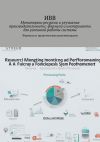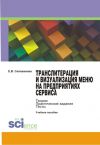Текст книги "Реестр Windows 7"

Автор книги: Александр Климов
Жанр: ОС и Сети, Компьютеры
сообщить о неприемлемом содержимом
Текущая страница: 5 (всего у книги 11 страниц) [доступный отрывок для чтения: 3 страниц]
Windows позволяет ограничить доступ к программам, кроме приложений, разрешенных в специальном списке. Для ограничения запускаемых программ надо открыть раздел HKCUSOFTWAREMicrosoftWindowsCurrentVersonPoliciesExplorer и создать там параметр RestrictRun типа DWORD со значением 1. Затем тут же надо создать подраздел с аналогичным именем RestrictRun и в нем перечислить список разрешенных к запуску программ для текущего пользователя. Записи в этом подразделе пронумеровываются, начиная с 1, и содержат строки с путями (необязательно) и именами приложений. Файлы должны быть с расширением. Например, Word.exe, Excel.exe...
ВНИМАНИЕ
Не забудьте указать файл Regedit exe, иначе вы сами не сможете больше запустить редактор реестра! Для сброса ограничения на запуск программ надо установить значение ключа RestrictRun в 0.
Можно решить обратную задачу и указать список запрещенных к запуску приложений. Для этого надо открыть раздел HKCUSOFTWAREMicrosoftWindowsCurrentVersonPoliciesExplorer и создать там параметр DisallowRun типа DWORD со значением 1. Затем надо создать подраздел с этим же именем DisallowRun и в нем указать список запрещенных программ в виде строковых параметров. Записи в этом подразделе пронумеровываются, начиная с 1, и содержат строки с путями (необязательно) и именами приложений. Файлы должны быть с расширением. Например, Word.exe, Excel.exe. Например:
«1» – calc.exe;
«2» – thebat.exe;
«3» – hl.exe.
Эта настройка действует на программы, которые запускает процесс от Windows Explorer, но не защищает от запуска этих программ при помощи Диспетчера задач (Task Manager), который запускается системным процессом или другими процессами. Также эти программы можно запустить через командную строку cmd.exe.
Вы можете запретить запуск редактор реестра. Для этого в разделе HKCUSOFTWAREMicrosoftWindowsCurrentVersonPoliciesSystem нужно добавить параметр DisableRegistryTools типа DWORD со значением 1. Запуск редактора реестра будет запрещен, и на экране появится соответствующее сообщение (рис.2.23). Причем, в отличие от старых версий Windows, у пользователя не останется возможности вносить изменения с помощью программного обеспечения сторонних разработчиков и с помощью REG-файлов или утилиты REG.EXE. Мне пришлось вызывать Редактор локальных групповых политик и исправлять свою оплошность. А ведь некоторые издания Windows 7 не имеют в своем составе редактора групповых политик! Подробнее о редакторе локальных групповых политик будет рассказано в одной из следующих глав.

Рис. 2.23. Запрет на запуск редактора реестра
ВНИМАНИЕ
Обязательно сделайте резервную копию раздела HKCUSOFTWAREMicrosoftWindowsCurrentVersonPoliciesSystem с параметром DisableRegistry Tools. Когда внесете изменения в реестр, то сами же не сможете запустить редактор реестра в следующий раз. Однако будет разре шено использование сервера сценариев Windows, INF-файлов или утилит от сторонних разработчиков для изменения параметров реестра.
При нажатии сочетания клавиш Ctr+Alt+Del на экран выводится список команд, среди которых имеется пункт Запустить Диспетчер задач. Также можно запустить Диспетчер задач сразу через комбинацию клавиш Ctrl+Shift+Esc. Многие системные администраторы пытаются запретить пользователям возможность запуска Диспетчера задач Windows (taskmgr.exe), для чего устанавливают в разделе HKCUSoftwareMicrosoftWindowsCurrentVersionPoliciesSystem значение параметра DisableTaskMgr типа DWORD равным 1.
Если ваш компьютер не слишком мощный, то можно отключить все эффекты, связанные с анимацией окон, потребляющие дополнительные ресурсы. Присвойте параметру TurnOffSPIAnimations типа DWORD значение 1 в разделе HKCUSoftwareMicrosoftWindowsCurrentVersionPoliciesExplorer.
Заключение
В этой главе мы ознакомились с настройками, которые касаются интерфейса Windows, а также позволяют ограничивать возможность неправильного использования ПК неподготовленными пользователями. Наша следующая глава посвящена тонкой настройке стандартных программ Windows.
Глава 3. Настройка стандартных программ Windows 7
В состав операционной системы Windows 7 входят несколько сотен приложений и программ командной строки. Часть из них знакомы каждому пользователю, например Блокнот или Paint. Часть программ, возможно, не так известна среднестатистическому пользователю. Но очевидно, что многие из подобных приложений хранят свои настройки в реестре. Читателю будет интересно узнать о подобных настройках.
ВНИМАНИЕ
Не забудьте о безопасности. Прежде чем вносить изменения в параметры реестра, регулирующие поведение программ, запаситесь резервной копией модифицируемых разделов и создайте точку восстановления системы.
Настройка Internet Explorer
Браузер Internet Explorer 8 (дальше IE8) уже встроен в опе рационную систему Windows 7, несмотря на недовольство других разработчиков браузеров. Такая известная программа имеет огромное количество настроек в реестре. Мы рассмотрим только часть из них.
Свойства обозревателяКомпонент Свойства обозревателя (Панель управления ► Сеть и Интернет) позволяет управлять настройками браузера Internet Explorer. При щелчке на ссылке Свойства обозревателя открывается диалоговое окно Свойства: Интернет с вкладками: Общие, Безопасность, Конфиденциальность, Содержание, Подключения, Программы и Дополнительно (рис. 3.1).

Рис. 3.1. Стандартное диалоговое окно Свойства: Интернет
Рассмотрим параметры реестра, которые относятся к данному компоненту.
Все описываемые настройки хранятся в разделе HKCUSoftwarePoliciesMicrosoftInternet ExplorerControl Panel (разделы Internet Explorer и Control Panel нужно создать самостоятельно) и имеют тип DWORD.
Как правило, чтобы изменения вступили в силу, перезагрузки компьютера не требуется. Обратите внимание, что при блокировке некоторых элементов управления в данном окне, в нижней части окна появляется соответствующая надпись о том, что системный администратор управляет некоторыми настройками (рис. 3.2).

Рис. 3.2. Диалоговое окно свойств Интернета после блокировки некоторых элементов
Для скрытия вкладки Общие присвойте параметру General Tab значение 1.
В верхней части вкладки Общие находится область параметров Домашняя страница. Чтобы заблокировать кнопки Текущая, Исходная, Пустая, нужно создать параметр HomePage типа DWORD со значением 1. После внесения изменений в реестр, пользователь не сможет изменять домашнюю страницу (рис. 3.3).

Рис. 3.3. Заблокированные кнопки раздела Домашняя страница
В средней части вкладки Общие находится область История просмотра с кнопками Удалить… и Параметры. При нажатии кнопки Параметры открывается диалоговое окно Параметры временных файлов и журнала, в котором находится группа переключателей для настройки работы с временными файлами. Чтобы заблокировать данные переключатели, создайте параметр Settings типа DWORD и присвойте ему значение 1. Кроме переключателей также будет заблокирована кнопка Переместить (рис. 3.4).
С помощью параметра Cache можно добиться аналогичного эффекта.
В том же диалоговом окне Параметры временных файлов и журнала можно заблокировать счетчик Сколько дней хранить страницы в журнале. Для этого нужно создать параметр History типа DWORD со значением 1.
Для скрытия вкладки Безопасность присвойте параметру GeneralTab значение 1.

Рис. 3.4. Заблокированные переключатели
На вкладке Безопасность имеется кнопка Узлы, которая открывает окно настроек для выбранных узлов. Чтобы заблокировать возможность добавления сайтов при помощи этого окна, нужно создать параметр SecAddSites типа DWORD со значением 1.
На вкладке Безопасность также имеется область Уровень безопасности для этой зоны, где с помощью ползунка можно выбрать нужный ее уровень. Для блокировки данной области используется параметр SecChangeSettings типа DWORD со значением 1.
Для скрытия вкладки Конфиденциальность используйте параметр PrivacyTab со значением 1.
Существует альтернативный вариант для вкладки Конфиденциальность – можно не скрывать саму вкладку, а заблокировать редактирование некоторых ее параметров при помощи параметра Privacy Settings типа DWORD со значением 1.
Для скрытия вкладки Содержание используйте параметр ContentTab со значением 1.
С помощью реестра можно заблокировать кнопки, расположенные в области Ограничение доступа вкладки Содержание. Для этого необходимо создать параметр Ratings типа DWORD и присвоить ему значение 1.
Чтобы заблокировать сразу две кнопки, Сертификаты и Издатели, расположенные на вкладке Содержание, необходимо создать параметр Certificates со значением 1. Для блокировки кнопки Сертификаты используется параметр CertifSite (можно также использовать параметр CertifPers), а для кнопки Издатели – CertifPub.
Для скрытия вкладки Подключения используйте параметр ConnectionsTab со значением 1.
Если на вкладке Подключения щелкнуть кнопку Настройка сети, то откроется диалоговое окно Настройка параметров локальной сети. Чтобы заблокировать в этом окне область Автоматическая настройка, следует создать параметр AutoConfig со значением 1. Для блокировки области Прокси-сервер используется параметр Proxy, которому также нужно присвоить значение 1 (рис. 3.5).

Рис. 3.5. Блокировка параметров в окне Настройка параметров локальной сети
Для скрытия вкладки Программы используйте параметр ProgramsTab со значением 1.
Чтобы заблокировать флажок Сообщать, если Internet Explorer не используется по умолчанию, нужно создать параметр Check_If_Default и присвоить ему значение 1.
Для скрытия вкладки Дополнительно используйте параметр AdvancedTab со значением 1.
При первом запуске IE8 пользователь видит окно приветствия и настроек поиска и акселераторов. После настройки открывается новая вкладка, в которой загружается специальная страница с сайта Microsoft. Существует несколько способов отключить эти операции.
Данный способ действует на отдельного пользователя, поэтому в случае необходимости нужно проделать описываемые операции с каждым пользователем.
В разделе HKCUSoftwareMicrosoftInternet ExplorerMain необходимо создать несколько параметров:
► IE8RunOnceLastShown со значением 1 (DWORD);
► IE8RunOncePerInstallCompleted со значением 1 (DWORD);
► IE8RunOnceCompletionTime (empty) (BINARY);
► IE8TourShown со значением 1 (DWORD);
► IE8TourShownTime (empty) (BINARY);
► IE8RunOnceLastShown_TIMESTAMP (empty) (BINARY).
Способ второй (сразу для всех пользователей)Также можно отключить окно приветствия для всех пользователей сразу. Для этого в разделе HKLMSoftwarePoliciesMicrosoftInternet ExplorerMain нужно создать параметр DisableFirstRunCustomize типа DWORD. Он может принимать следующие значения:
► 1 – будет загружена домашняя страница. Окно приветствия выводиться не будет.
► 2 – будет загружена страница приветствия.
Меню ФайлПри помощи параметра NoFileMenu типа DWORD со значением в разделе HKCUSoftwareMicrosoftWindowsCurrentVersionPoliciesExplorer можно скрыть меню Файл.
Создание нового окнаПРИМЕЧАНИЕ
При использовании данного параметра следует учитывать, что меню Файл также будет скрыто из меню Проводника и других мест, использующих оболочку Windows.
При выполнении команды Файл ► Новое окно (или при нажатии комбинации клавиш Ctrl+N) на экране открывается новое окно Internet Explorer. Чтобы запретить выполнение данной команды, нужно создать раздел HKCUSoftwarePoliciesMicrosoftlnternet ExplorerRestrictions и добавить в него параметр NoFileNew типа DWORD со значением 1. После внесения в реестр указанных изменений при попытке пользователем выполнить команду Файл ► Новое окно на экране появится окно с сообщением о запрете данного действия.
Запрет команды ОткрытьЕсли вы хотите, чтобы пользователь не мог открыть страничку через команду Файл ► Открыть (или комбинацию клавиш Ctrl+O), то создайте параметр NoFileOpen типа DWORD со значением 1 в разделе HKCUSoftwarePoliciesMicrosoftlnternet ExplorerRestrictions. После внесения в реестр указанных изменений пользователь не сможет применить команду Файл ► Открыть – на экране появится соответствующее сообщение о запрете данной операции.
Скрытие команды Сохранить как…Для сохранения текущего документа в отдельном файле предназначена команда Файл ► Сохранить как.... Чтобы у пользователя не было возможности сохранять просматриваемые страницы на носители информации, нужно в разделе реестра HKCUSoftwarePoliciesMicrosoftlnternetExplorerRestrictions создать параметр NoBrowserSaveAs типа DWORD со значением 1.
Скрытие команд Печать… и Предварительный просмотр…Если вы хотите скрыть пункты Печать... и Предварительный просмотр... из меню Файл, то присвойте параметру NoPrinting типа DWORD значение1 в разделе HKCUSoftwarePoliciesMicrosoftlnternet ExplorerRestrictions. После внесения изменения у пользователя не будет возможности распечатывать страницы на принтере.
Запрет команды Импорт и Экспорт…Можно запретить пользователю импортировать и экспортировать документы через команду Файл ► Импорт и Экспорт... Для этого в разделе реестра HKCUSoftwarePoliciesMicrosoftlnternet Explorer нужно создать параметр DisablelmportExportFavorites типа DWORD и присвоить ему значение 1.
Запрет на закрытие окнаПРИМЕЧАНИЕ
Интересная особенность у данного запрета – после внесения новых значений в реестр, команда Файл ► Импорт и экспорт… будет по-прежнему доступна. Пользователь может щелкнуть по ней и открыть диалоговое окно Мастер импорта-экспорта. Однако при нажатии в окне кнопки Готово на экране отобразится сообщение о запрете выполнения данной операции.
Если вы хотите, чтобы пользователь не мог закрыть страничку (через Файл ► Закрыть, комбинацию клавиш Alt+F4, системное меню или нажимая крестик в верхнем правом углу), то в разделе HKCUSoftwarePoliciesMicrosoftlnternet ExplorerRestrictions создайте параметр NoBrowserClose типа DWORD и присвойте ему значение 1.
Меню ВидРассмотрим теперь несколько параметров для настройки команд в меню Вид.
Для блокировки пункта меню Просмотр HTML-кода используйте параметр NoViewSource типа DWORD со значением 1 в разделе HKCUSoftwarePoliciesMicrosoftlnternetExplorerRestrictions.
По умолчанию для просмотра HTML-кода используется стандартный Блокнот. Вы можете использовать ваш любимый текстовый редактор, используя в разделе НКLМSOFTWAREMicrosoftlnternet ExplorerView Source EditorEditor Nameстроковый параметр (По умолчанию), в котором нужно прописать полный путь к exe-файлу текстового редактора.
При выборе пункта меню Вид ► Во весь экран (или горячая клавиша F11) Internet Explorer переходит в так называемый режим киоска. Для запрета такой возможности используйте параметр NoTheaterMode типа DWORD со значением 1 в разделе HKCUSoftwarePoliciesMicrosoftInternet ExplorerRestrictions.
Меню ИзбранноеУ меню Избранное нет подменю, поэтому настроек для него немного. Точнее, всего одна.
Чтобы скрыть вкладку Избранное при нажатии значка Избранное на панели инструментов в Internet Explorer 8, создайте в разделе HKCUSoftwarePoliciesMicrosoftlnternet ExplorerRestrictions параметр NoFavorites типа DWORD и присвойте ему значение 1. При этом само меню Избранное почему-то остается доступным, хотя в старых версиях Internet Explorer оно тоже блокировалось.
Меню СервисРассмотрим теперь настройки для меню Сервис.
Если вы хотите заблокировать команду меню Повторное открытие последнего сеанса просмотра, то в разделе HKCUSoftwarePoliciesMicrosoftlnternet ExplorerRecovery (раздел Recovery по умолчанию не существует) создайте параметр NoReopenLastSession типа DWORD со значением 1.
Чтобы запретить доступ к свойствам Internet Explorer через меню Сервис ► Свойства обозревателя, используйте параметр NoBrowserOptions типа DWORD со значением 1 в разделе HKCUSoftwarePoliciesMicrosoftlnternet Explorer Restrictions. После внесения изменений в реестр при щелчке по команде Свойства обозревателя будет появляться диалоговое окно с соответствующим предупреждением.
Чтобы запретить вызов контекстного меню правой кнопкой мыши, используйте параметр NoBrowserContextMenu типа DWORD со значением 1 в разделе HKCUSoftware PoliciesMicrosoftlnternet ExplorerRestrictions.
Если щелкнуть правой кнопкой мыши на какой-нибудь ссылке, то в открывшемся контекстном меню можно увидеть команду Открыть в новом окне. При ее выборе соответствующая страница будет открыта в новом окне Internet Explorer. C помощью реестра можно заблокировать использование данной команды. Для этого в разделе HKCUSoftwarePoliciesMicrosoftlnternet ExplorerRestrictions нужно создать параметр NoOpeninNewWnd и присвоить ему значение 1.
Настройка вкладокНачиная с Internet Explorer 7, браузер стал поддерживать вкладки (многие называют их табами). Некоторыми параметрами вкладок также можно управлять через реестр. Все параметры имеют тип DWORD и располагаются в разделе HKLMSOFTWAREPoliciesMicrosoftInternet ExplorerTabbedBrowsing. Приведем список данных параметров.
► Enabled – управляет режимом вкладок. Если значение данного параметра равно 0, то механизм вкладок будет отключен. Если значение равно 1, то многооконный режим будет включен.
► OpenInForeground – устанавливает режим получения фокуса. Если параметр равен 1, то создаваемая вкладка будет автоматически получать фокус и переходить на передний план.
► QuickTabsThreshold – если значение данного параметра равно 0, то будет отключена функция одновременного просмотра эскизов страниц на всех открытых в данный момент вкладках.
► PopupsUseNewWindow – данный параметр определяет поведение браузера при обнаружении всплывающего окна. Он может принимать следующие значения, указывающие, что всплывающие окна нужно отображать:
• 0 – решает сам браузер в зависимости от настроек;
• 1 – в новых отдельных окнах браузера;
• 2 – в новых отдельных вкладках.
Запрет загрузки файлов из ИнтернетаЧтобы запретить пользователю загружать файлы из Интернета, создайте параметр NoSelectDownloadDir типа DWORD со значением 1 в разделе HKCUSoftwarePoliciesMicrosoftInternet ExplorerRestrictions. После внесения изменений при попытке нажать кнопку Сохранить в диалоговом окне загрузки файлов будет появляться соответствующее предупреждение.
Сохранение страницыПо умолчанию Internet Explorer 8 позволяет сохранять страницу полностью – с картинками, сценариями, файлами. Чтобы запретить такую возможность, создайте параметр NoBrowserSaveWebComplete типа DWORD со значением 1 в разделе HKCUSoftwarePoliciesMicrosoftInternet ExplorerInfodeliveryRestrictions. После внесения изменений в реестр можно будет сохранять страницу только как Веб-страница, только HTML или Текстовый файл.
Замена заголовка в Internet ExplorerПо умолчанию заголовок IE8 состоит из названия просматриваемого документа и названия браузера. Вы можете задать свой текст вместо надписи Windows Internet Explorer. Найдите или создайте строковый параметр Window Title в разделе HKCUSoftwareMicrosoftInternet ExplorerMain. Далее вам нужно создать или изменить существующую запись на вашу, например Это мой браузер. Удалив параметр, вы восстановите строку заголовка по умолчанию.
Установка стартовой страничкиОчень удобно начинать серфинг в Интернете с какой-нибудь любимой страницы. Данный параметр пользователь может настроить через настройки в браузере. Если вы разработчик, то вам будет интересно узнать, что за эту настройку отвечает строковый параметр Start Page в разделе HKCUSoftwareMicrosoftInternet ExplorerMain.
Вам необходимо создать новую строку или изменить существующую запись на ваш любимый адрес. Теперь при запуске браузера будет загружаться указанная вами страница. Также можно использовать раздел HKCUSoftwarePoliciesMicrosoftInternet Explorer.
Правообладателям!
Данное произведение размещено по согласованию с ООО "ЛитРес" (20% исходного текста). Если размещение книги нарушает чьи-либо права, то сообщите об этом.Читателям!
Оплатили, но не знаете что делать дальше?